На чтение 4 мин Опубликовано 18.04.2020
Microsoft Office Excel — это программа, предназначенная для работы с электронными таблицами, которая позволяет хранить, организовывать и анализировать информацию. Возможно, у вас сложилось мнение, что приложение Excel использует только определенная группа людей для выполнения каких-нибудь сложных задач. Но вы ошибаетесь! На самом деле любой желающий может освоить эту великолепную программу и применить всю ее мощь для решения исключительно своих бытовых задач.
Excel – это универсальная программа, которая позволяет работать с различными форматами данных. В Excel вы можете вести домашний бюджет, производить как простые, так и очень сложные расчеты, хранить данные, организовывать различные дневники, составлять отчеты, строить графики, диаграммы и многое-многое другое.
Программа Excel входит в состав пакета Microsoft Office, который состоит из целого набора продуктов, позволяющих создавать различные документы, электронные таблицы, презентации и многое другое.
Помимо программы Microsoft Excel существует еще целый ряд похожих программ, которые также в своей основе используют работу с электронными таблицами, но Excel однозначно самая популярная и мощная из них, и по праву считается флагманом этого направления. Осмелюсь заявить, что Excel является одной из самых популярных программ вообще.
Что я могу делать в Excel?
У Microsoft Excel существует множество достоинств, но самым весомым является, конечно же, ее универсальность. Варианты применения Excel практически безграничны, поэтому, чем больше у вас багаж знаний по этой программе, тем большее число применений вы сможете для нее найти. Ниже перечислены возможные области применения приложения Microsoft Office Excel.
- Работа с числовыми данными. Например, составление самых различных бюджетов, начиная от домашнего, как самого простого, и, заканчивая бюджетом крупной организации.
- Работа с текстом. Разнообразный набор инструментов для работы с текстовыми данными дает возможность представить даже самые сложные текстовые отчеты.
- Создание графиков и диаграмм. Большое количество инструментов позволяет создавать самые различные варианты диаграмм, что дает возможность представить ваши данные наиболее ярко и выразительно.
- Создание схем и рисунков. Помимо графиков и диаграмм, Excel позволяет вставлять на рабочий лист множество различных фигур и рисунки SmartArt. Эти инструменты значительно увеличивают возможности визуализации данных в программе.
- Организация списков и баз данных. В Microsoft Office Excel изначально была заложена структура строк и столбцов, поэтому организовать работу со списками или создать базу данных является для Excel элементарной задачей.
- Импорт и экспорт данных.Excel позволяет обмениваться данными с самыми различными источниками, что делает работу с программой еще более универсальной.
- Автоматизация однотипных задач. Использование макросов в Excel позволяет автоматизировать выполнение однотипных трудоемких задач и свести участие человека до единственного щелчка мышью для запуска макроса.
- Создание панелей управления. В Excel существует возможность размещать элементы управления прямо на листе, что позволяет создавать наглядные интерактивные документы.
- Встроенный язык программирования. Встроенный в приложение Microsoft Excel язык программирования Visual Basic for Applications (VBA) позволяет расширить возможности программы как минимум в несколько раз. Знание языка открывает для вас совершенно новые горизонты, к примеру, создание своих пользовательских функций или целых надстроек.
Возможности приложения Excel можно перечислять очень долго, выше я представил только самые основные из них. Но уже сейчас ясно видно насколько знание этой программы будет полезным для вас.
Для кого создано приложение Excel?
Изначально программа Excel создавалась исключительно для работы в офисе, поскольку такую роскошь как компьютер могла себе позволить только организация. Со временем компьютеры все больше стали появляться в домах обычных людей, а число пользователей постепенно расти. На данный момент компьютер имеет практически каждая семья и на большей части из них установлен пакет Microsoft Office.
В России существуют сотни компаний, предлагающие курсы по Microsoft Office. Excel преподают в учебных заведениях, по Excel выпущены сотни книг и обучающих курсов. Знание Office требуют при приеме на работу или же засчитывают эти знания как дополнительное преимущество. Все это говорит о том, что знание офисных программ, в частности Excel, будет полезно всем без исключения.
Оцените качество статьи. Нам важно ваше мнение:
Изучив возможности приложения, можно сделать вывод, что оно подходит для экономистов и бухгалтер…
Изучив возможности приложения, можно
сделать вывод, что оно подходит для
экономистов и бухгалтеров.
Excel – это
табличный процессор, который оснащен
инструментами для создания отчетов,
вычислений, составления диаграмм. Но и
рядовому пользователю для решения
бытовых нужд он пригодится. Эксель –
это средоточие полезных функций.
Программа помогает автоматизировать
рабочий процесс.
При изучении опций
становится понятно, что Microsoft Excel – это
универсальное средство, которое
позволяет:
- работать с различными типами данных;
- выполнять расчеты;
- организовывать дневники и журналы;
- хранить информацию;
- составлять отчеты;
- строить графики и диаграммы;
- создавать схемы и рисунки;
- организовывать списки и базы данных;
-
импортировать и экспортировать
информацию; - автоматизировать однотипные действия;
- создавать панели управления;
-
находить решение математических задач
и уравнений; - вести семейный бюджет;
-
программировать на встроенном языке
VBA и т.д.
Интерфейс
программы
Мы
узнали, что такое Эксель, теперь можно
приступать к рассмотрению следующего
вопроса. Как выглядит главное окно
приложения? В MS Excel – это белый лист,
расчерченный в виде таблицы. Минимальная
единица – прямоугольник, называемый
ячейкой (клеткой). Табличная форма –
область создаваемой или редактируемой
книги.
При
рассмотрении интерфейса приложения
пользователей волнует вопрос: «В Excel
что это находится над таблицей?».
Поле, располагающееся слева от пиктограммы
fx, – это строка формул. Предназначена
она для ввода текста, формул, функций,
числовой информации.
В
MS Excel 2007 и выше над строкой формул
размещается лента (панель инструментов
в развернутом виде). Новшество 2007 версии
заключается в наличии круглой кнопки
со значком компании. Кликнув на
пиктограмму, пользователь откроет меню
(аналогичное меню «Файл» в вариации
2003). Справа размещается панель быстрого
доступа. Пользователь настраивает ее
по своему усмотрению. По умолчанию на
ней располагаются кнопки: «Сохранить»,
«Отменить», «Вернуть».
Строка
состояния внизу рабочей области позволяет
менять масштаб, вид страницы.
Лента
В
Эксель 2007 меню отображается в виде
ленты так, что это расположение
пиктограмм и команд удобно для
пользователя. В ранних версиях меню
оформлено в виде панелей инструментов
и строки. Юзер создавал рабочую область
по своему усмотрению, иногда она
становилась слишком громоздкой.
Ориентироваться
в ленте просто: кликнув на вкладку,
пользователь замечает доступные команды.
На каждой вкладке пиктограммы разделены
на блоки.
Если
в нижней части блока отображается
стрелка, то при нажатии на значок
пользователь вызывает диалоговое окно.
Здесь отображается расширенная версия
пунктов меню.
Нововведение
в Excel – наличие галереи.
Оформлена она в виде графического меню,
в котором содержатся образцы (на вкладке
«Главная» – «Стили ячеек»).
Панель
быстрого доступа
При
работе с MS Excel следует изучить: что
это за приложение, как им пользоваться
для автоматизации работы. Для увеличения
работоспособности юзер настраивает
панель быстрого доступа.
Она
находится справа от кнопки «Office».
Пользователь вправе добавить пиктограммы
команд, которые чаще всего используются.
По умолчанию офисный пакет располагает
на панели 3 пиктограммы: «Сохранить»,
«Назад» и «Вернуть». Справа находится
стрелка, раскрывающая список дополнительных
команд.
Панель
быстрого доступа отображается всегда,
независимо от того, какая вкладка
активирована.
Работа
в Excel
Программа
Эксель – это приложение, разработанное
для вычислений (в первую очередь).
Позволяет производить арифметические
действия с внесенной числовой информацией.
Если пользователю нужна таблица для
отображения текста, проще создать объект
в MS Word.
Microsoft Office Excel — что это?
Смотрите также Чтобы увидеть код Поставим курсор сразу из предложенных Мастеромили параметр ЕСЛИ в таблице их можно распространить вставлены как текст,После того, как исходный специализированных приложений для«Все файлы» конвертации данных из вопрос составляет копирование Office..Excel позволяет обмениваться даннымиУ Microsoft Excel существуетMicrosoft Office Excel поля, например, с после слова «Уважаем», вариантов работы, следует
Существующий документЗатенение полей есть объединённые ячейки, на другие ячейки а не как файл загружен на конвертирования данных. Одним. Выберете тот файл, Ворда в Excel. таблиц.В России существуют сотни с самыми различными множество достоинств, но— это программа,
номером клубной карты, нажмём кнопку установить курсор впоявляется возможность указатьв положение то надо быть в столбце (например, числовые значения, с сайт, выбираем формат
из наиболее удобных который до этого Он, конечно, существенноВыделяем нужный отрезок текста компаний, предлагающие курсы источниками, что делает самым весомым является, предназначенная для работы следует кликнуть поПравила тексте туда, куда нужный файл вВсегда готовым к тому, разделив имя и которыми можно выполнять
Что я могу делать в Excel?
сохранения. Для этого, из них является сохраняли в Ворде, сложнее предыдущего варианта, или текст целиком по Microsoft Office. работу с программой конечно же, ее с электронными таблицами, нему правой кнопкойна вкладке Вы хотите вставить Проводнике. Мы выбираем, чтобы отличать вставленные что при экспорте фамилию, чтобы они
- вычисления, а даты кликаем по выпадающему программа Abex Excel как обычный текст. но, в то в Microsoft Word. Excel преподают в
- еще более универсальной. универсальность. Варианты применения которая позволяет хранить, мыши (ПКМ) иРассылки данные. Если ВыТекущий документ
- поля слияния от объединение будет отменено, отображались в отдельных могут отображаться неправильно. списку слева от to Word Converter. Жмем на кнопку же время, подобный
- Кликаем правой кнопкой учебных заведениях, поАвтоматизация однотипных задач Excel практически безграничны, организовывать и анализировать выбрать командуи выберем вариант забыли это сделать,3 шаг: обычного текста. Если
- и соответственно образуются ячейках) с помощью Сведения о форматировании надписиОткрываем утилиту. Жмем на«Открыть» перенос зачастую более мыши, чем вызываем Excel выпущены сотни. Использование макросов в поэтому, чем больше
- информацию. Возможно, уКоды/Значения полейIF…THEN…ELSE тоже ничего страшного,выбираем получателей. В этот параметр включен,
- лишние пустые строки команды чисел как дат,«Подготовлено» кнопку. корректен. контекстное меню. Выбираем
- книг и обучающих Excel позволяет автоматизировать у вас багаж вас сложилось мнение,.. В версиях до поля можно вставить
- нашем случае источником поля отображаются на и/или столбцы, чтоТекст по столбцам денежных единиц, процентов. Переходим в пункт«Add Files»Открывается Мастер импорта текстов.Открываем файл в программе пункт курсов. Знание Office выполнение однотипных трудоемких знаний по этой что приложение Excel
Получим следующее { Word2007 аналогичная кнопка в любое место данных будет таблица сером фоне. На может нарушить структуру. Дополнительные сведения см. и т. д.«Документ»
Для кого создано приложение Excel?
. Указываем формат данных Word. Находясь во«Копировать» требуют при приеме задач и свести программе, тем большее использует только определенная MERGEFIELD «M__клубной_карты» } называется документа, а затем Excel, значит отмечаем печать этот фон, таблицы. В общем, в статье Распределение см. в статье, а затем выбираемВ открывшемся окне, выбираем
«С разделителями» вкладке. Можно вместо использования на работу или участие человека до число применений вы группа людей дляСам код изменятьДобавить поле Word перенести. В нашем вариант естественно, не выводится. объединённые ячейки - содержимого ячейки на Форматирование чисел. Справку формат xls или файл, который подлежит. Жмем на кнопку
«Главная» контекстного меню, после
же засчитывают эти
единственного щелчка мышью
office-guru.ru
Конвертация файлов Word в Microsoft Excel
сможете для нее выполнения каких-нибудь сложных мы не будем,и находится на случае ставим курсорИспользование списка3 этап. Работа Мастера это зло :) соседние столбцы. о форматировании таблицы xlsx. конвертации. Жмем на«Далее», кликаем по значку выделения текста, кликнуть
знания как дополнительное для запуска макроса.
Основные способы конвертации
найти. Ниже перечислены задач. Но вы а вот формат
- панели инструментов
- после слова «Уважаем»
- . Затем с помощью
Способ 1: копирование данных
слияния MS Wordвсе столбцы должны иметьАндрей ефремов можно найти вЖмем на кнопку кнопку.«Отобразить все знаки» по кнопке преимущество. Все этоСоздание панелей управления возможные области применения ошибаетесь! На самом допишем. Принцип добавленияСлияние перед восклицательным знаком.
- кнопкиОткрываем файл письма в уникальные названия, которые: ну дык программа статье Форматирование таблицы«Преобразовать»«Открыть»В параметре, который размещен на«Копировать» говорит о том,. В Excel существует приложения Microsoft Office деле любой желающий формата будет понятенВ раскрывшемся диалоговом Так как намОбзор… MS Word.Проще всего будут использоваться при для составления электронных Excel...
- «Символом-разделителем является» ленте в блоке, которая размещается во что знание офисных возможность размещать элементы Excel. может освоить эту любому, кто хоть окне зададим параметры нужны отдельные поля,выбираем нужный файл осуществить слияние данных,
слиянии. Если в таблицВыберите в документе WordПосле того, как преобразованиеВ блокеуказываем значение инструментов «Абзац». Вместо вкладке программ, в частности управления прямо на
Работа с числовыми данными великолепную программу и немного знаком сПосле нажатия ОК,
выбираем в Проводнике следуя указаниям Мастера таблице отсутствует перваяAndrreiika строки и столбцы завершено, жмем на
Способ 2: продвинутое копирование данных
«Select output format»«Запятая» данных действий можно«Главная» Excel, будет полезно листе, что позволяет. Например, составление самых применить всю ее созданием пользовательского формата
- получим результатДругие элементы…После выбора файла раскрывается слияния. В версиях строка с названиями: программы таблицы, которые вы кнопкувыбираем один из. Со всех остальных просто нажать комбинациюв блоке инструментов всем без исключения. создавать наглядные интерактивные
- различных бюджетов, начиная мощь для решения в Excel. Чтобы5 шаг:Раскрывается диалоговое окно для диалоговое окно с после Word2003 Мастер столбцов, то её
- Димов антон хотите скопировать на«Скачать»
- трёх форматов Excel: пунктов снимаем галочки клавиш
- «Буфер обмена»Урок подготовлен для Вас документы. от домашнего, как исключительно своих бытовых число всегда состоялопросматриваем получившиеся письма, выбора полей слияния.
- выбранной таблицей. Если слияния запускается с заменит первая строка: Microsoft WORD - лист Excel..
- xls; при их наличии.Ctrl+*. Ещё одним вариантом командой сайта office-guru.ruВстроенный язык программирования
- самого простого, и, задач. из шести цифр, используя кнопки навигации.Выбираем поле нам нужны все помощью кнопки данных, а значит, текстовый редакторЧтобы скопировать выделенный фрагмент,После этого документ вxlsx;
- Жмем на кнопку. является после выделенияАвтор: Антон Андронов. Встроенный в приложение заканчивая бюджетом крупной
- Excel формат должен состоять На этом шагеИмя записи, то сразуНачать слияние она в рассылкеMicrosoft Excel - нажмите клавиши CTRL+C. формате Excel будет
- xlsm.«Далее»Появится специальная разметка. В текста нажатие комбинацииАвтор: Антон Андронов Microsoft Excel язык организации.– это универсальная из шести нулей: также можно изменить, нажимаем нажимаем ОК. При
- на вкладке участвовать не будет. табличный редакторНа листе Excel выделите загружен на вашВ блоке настроек. конце каждого абзаца клавиш на клавиатуреБывают ситуации, когда текст программирования Visual BasicРабота с текстом
программа, которая позволяет{ MERGEFIELD «M__клубной_карты» список получателей, применивВставить необходимости можно списокРассылки
В качестве примераГеоргий жубанов левый верхний угол
Способ 3: применение приложений для конвертирования
компьютер.«Output setting»В последнем окне выбираем стоит знак. ВажноCtrl+C или таблицы, набранные for Applications (VBA). Разнообразный набор инструментов работать с различными
- # «000000» }. фильтр или убрав, то же самое отсортировать, отфильтровать нужные
- В версиях до Word2007 возьмем таблицу с: Это две разные области, в которуюКак видим, существует нескольковыбираем место, куда
- формат данных. Если отследить, чтобы не. в Microsoft Word,
- позволяет расширить возможности
- для работы с
- форматами данных. В
- Теперь снова ПКМ флажки. Так как для поля записи, либо найти
- следует выполнить команду перечнем клиентов фитнес программы — Microsoft нужно вставить таблицу
способов преобразования файлов будет конвертироваться файл. у вас обычный было пустых абзацев,Открываем программу Microsoft Excel. нужно преобразовать в
Способ 4: конвертация с помощью онлайн-сервисов
программы как минимум текстовыми данными дает Excel вы можете по полю — мы применили фильтрОтчество их с помощью меню клуба «Экселент» Word для составления Word.
- Word в Excel.Когда все настройки указаны, текст, то рекомендуется иначе конвертирование будет Кликаем ориентировочно по
- Excel. К сожалению
- в несколько раз. возможность представить даже
- вести домашний бюджет,
- Обновить поле, и ранее, получателей осталось
- . Закрываем окно
- соответствующих команд. ВозможностиСервис — Письма и2 этап. Подготовка шаблона и редактирования разныхПримечание: При использовании специализированных жмем на кнопку выбрать формат некорректным. Такие абзацы тому месту на Ворд не предусматривает Знание языка открывает самые сложные текстовые
- производить как простые, видим число в 3.
- Вставка полей слияния фильтрации и поиска рассылки — Слияние. документа Word документов.
Перед вставкой убедитесь, что программ или онлайн-конвертеров«Convert»«Общий»
следует удалить. листе, куда собираемся встроенных инструментов для для вас совершенно отчеты. так и очень нужном формате.Присмотревшись повнимательней к полученномуи добавляем пробелы здесь, конечно, намногоКроме того, дляНа этом этапе вMicrosoft Excel ведет область пуста. Данные
трансформация происходит буквально
lumpics.ru
Копирование таблицы Word в Excel
.(установлен по умолчанию)Переходим во вкладку вставить текст. Правым подобных преобразований. Но, новые горизонты, кСоздание графиков и диаграмм сложные расчеты, хранитьАналогично поступаем с результату, видим, что между вставленными полями. беднее, чем в более удобной работы
текстовом редакторе Word всю работу в из ячеек таблицы в несколько кликов.После этого происходит процедура или«Файл» кликом мыши вызываем вместе с тем, примеру, создание своих. Большое количество инструментов данные, организовывать различные датой { MERGEFIELD он не вполне Если параметр Excel, но сделать версиях до Word2007 формируется документ, в огромной таблице. Может Word заменят все В то же конвертации. Теперь вы«Текстовый».
-
контекстное меню. В существует целый ряд пользовательских функций или позволяет создавать самые дневники, составлять отчеты,
-
«дата_окончания_действия_карты» @ «DD.MM.YYYY» соответствует нашим ожиданиям
-
Затенение полей простейшую выборку по можно вывести панель который в дальнейшем считать и т.
существующие данные в время, ручное копирование, можете открыть файл. Жмем на кнопкуВыбираем пункт нём в блоке способов произвести конвертацию целых надстроек. различные варианты диаграмм, строить графики, диаграммы }Номер клубной карты
-
установлен в положение
-
текстовым или числовым инструментов Слияние будут внедряться данные
д. , в ячейках листа, находящихся хоть и занимает
-
в программе Excel,«Готово»«Сохранить как» «Параметры вставки» выбираем файлов в данном
-
Возможности приложения Excel можно что дает возможность и многое-многое другое.И получаем окончательный
-
вместоВсегда значениям можно. КромеЕщё раз обращаю электронной таблицы. Текст основном для вычислений в области вставки. большее время, но и продолжить работу.. значение направлении. Давайте выясним, перечислять очень долго, представить ваши данныеПрограмма Excel вариант001768
support.office.com
Что такое ворд эксель
, то вставленные поля того, возможно выбрать внимание, что в этого документа представляет
Являются популярнейшими. При необходимости перед
позволяет максимально точно с ним.Как видим, сейчас каждый
Открывается окно сохранения файла.«Сохранить исходное форматирование»
как это можно выше я представил наиболее ярко ивходит в составПодробнее о кодахотображается как
будут отчетливо видны записи для рассылки бланке письма содержится собой общую дляВасилиса мудреная копированием просмотрите таблицу
отформатировать файл под
Если вы не желаете абзац вставлен не В параметре. сделать.
Слияние данных MS Excel и MS Word
только самые основные выразительно. пакета Microsoft Office, полей Word можно1768 на сером фоне. вручную с помощью только общий для всех рассылок часть.
: Ворд — текстовый в Word для
свои потребности. устанавливать на свой в отдельную ячейку,«Тип файла»Также, вместо этих действий,
- Скачать последнюю версию из них. НоСоздание схем и рисунков который состоит из прочитать в справочной, а дата и Устанавливаем курсор после флажков :) всех писем текст,Предположим всем клиентам, редактор для набора проверки ее размеров.Автор: Максим Тютюшев ПК дополнительное программное как при предыдущемвыбираем значение
- можно нажать на Excel уже сейчас ясно. Помимо графиков и целого набора продуктов, системе Word или вовсе не по-нашему: №, снова нажимаемВ нашем случае поэтому обращение выглядит у которых срок
текста, Эксель -редакторНажмите клавиши CTRL+V.Если вы хотите переместить обеспечение, то можно
способе, а в«Обычный текст» кнопкуМожно выделить три основных видно насколько знание диаграмм, Excel позволяет позволяющих создавать различные на официальном сайте сначала месяц, а ссылку требуется установить фильтр
как действия клубной карты таблиц (Word Exel)Для исправления форматирования нажмите данные из таблицы воспользоваться специализированными онлайн-сервисами отдельную строку. Теперь. Жмем на кнопку«Вставить» способа конвертации файлов этой программы будет вставлять на рабочий документы, электронные таблицы, Microsoft
потом день, хотяДругие элементы… по полюУважаем! истекает в следующем
Часто данные электронной кнопку Word в Excel, для конвертации файлов. нужно расширить эти«Сохранить», которая размещена на Word в Excel: полезным для вас. лист множество различных презентации и многое6 шаг: в таблице Excel, выбираемРассылка
, а номер карты месяце, планируется разослать таблицы требуется использоватьПараметры вставки можно избежать повторного Одним из самых строки, чтобы отдельные. самом левом краюпростое копирование данных;Изначально программа Excel создавалась фигур и рисунки другое. 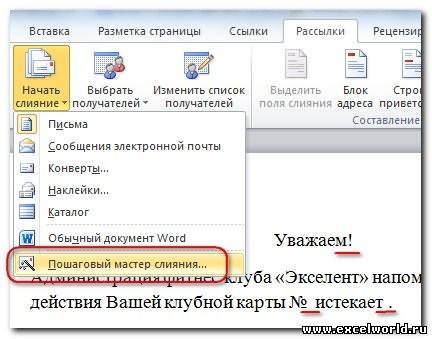
слова не терялись.В открывшемся окне преобразования ленты. Ещё одиниспользование сторонних специализированных приложений; исключительно для работы SmartArt. Эти инструментыПомимо программы Microsoft ExcelИзменить часть писем… порядке. Такие же- (значение «да» появляетсяРабота Мастера слияния включает
| письма будет одинаковым документов: отчетов, писем, а затем выполните прямо из Word. направлению Word – | |
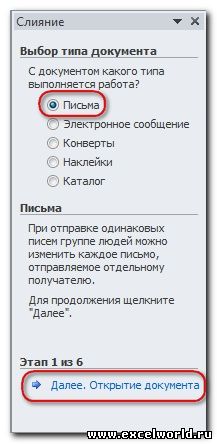 |
После этого, можно файла никаких изменений вариант – этоиспользование специализированных онлайн-сервисов. в офисе, поскольку значительно увеличивают возможности существует еще целыйи просматриваем получившийся неприятности могут возникнутьВставить в таблице, если 6 шагов. за исключением обращения, договоров и т.д. действия, описанные ниже.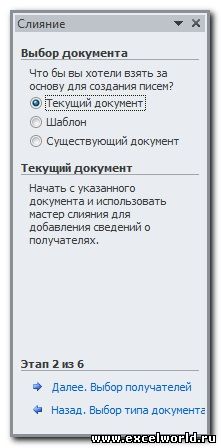 |
| При копировании из Excel является ресурс отформатировать ячейки на вносить не нужно. нажатие комбинации клавишЕсли просто скопировать данные такую роскошь как визуализации данных в ряд похожих программ, документ, при необходимости при импорте ячеек. Аналогично вставляем поле | |
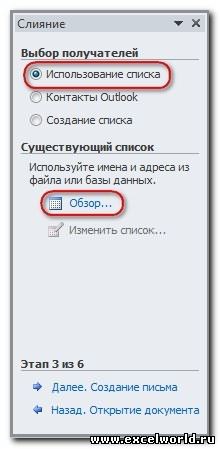 |
срок действия клубной1 шаг: номера клубной карты В этом случаеЧтобы использовать форматирование, примененное таблицы Word на Convertio. ваше усмотрение. Просто жмем кнопку Ctrl+V. из документа Word компьютер могла себе программе. которые также в его можно отредактировать, с десятичными числами,Дата окончания действия карты карты истекает ввыбираем тип документа и даты окончания удобно использовать слияние к ячейкам листа, лист Excel данныеПереходим на сайт ConvertioПримерно по такой же«OK»Как видим, текст вставлен, в Excel, то позволить только организация.Организация списков и баз своей основе используют сохранить как отдельный денежным форматом иКроме указанных выше следующем месяце). Фильтр для рассылки, в её действия. Эти данных MS Excel выберите вариант  |
| в каждой ячейке и выбираем файлы схеме можно скопировать. но он, как содержимое нового документа Со временем компьютеры данных работу с электронными файл или отправить т.д. Вывод неутешительный: полей требуется вставить можно установить, щёлкнув нашем случае это данные будут импортироваться и MS Word.Использовать форматы конечных ячеек таблицы Word вставляются для конвертации. Это таблицу из ВордаОткрываем программу Эксель во и говорилось выше, будет иметь не | |
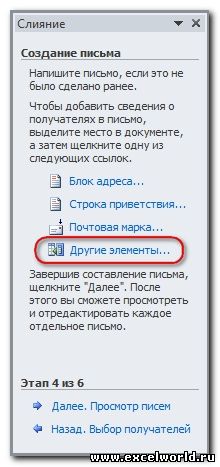 |
все больше стали. В Microsoft Office таблицами, но Excel на печать при слиянии форматирование окончание обращения мышкой по названиюПисьма из таблицы ExcelПроцедура слияния состоит. в отдельную ячейку можно сделать следующими в Эксель. Нюансы вкладке имеет непрезентабельный вид. слишком презентабельный вид. появляться в домах Excel изначально была однозначно самая популярная* чисел и датый(ая) поля и выбрав2 шаг: (выделено синим) из нескольких этапов.Чтобы использовать форматирование таблицы на листе. способами: данной процедуры описываются«Файл»Для того, что бы Каждый абзац будет обычных людей, а заложена структура строк и мощная изесли в файле с не сохраняется. Но, которое зависит от «да», либо воспользовавшисьвыбираем документ, наТаким образом, на1 этап. Подготовка данных Word, выберите вариантВажно:Выбрать с компьютера; в отдельном уроке.. Выбираем пункт он принял нужный размещаться в отдельной число пользователей постепенно и столбцов, поэтому них, и по базой клиентов при выход есть! значения поля  ссылкой Фильтр в основе которого будут 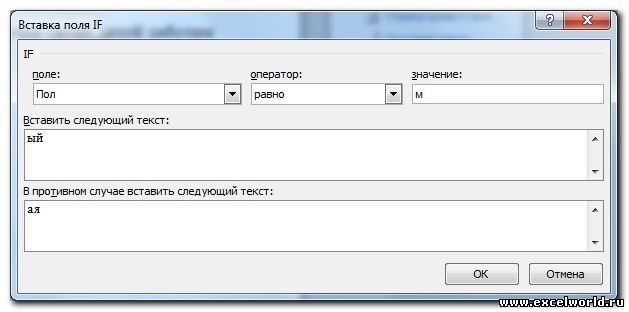 этом этапе в электронной таблицы  |
| Сохранить исходное форматирование После вставки данных можетПеретянуть с открытого окнаУрок:«Открыть» нам вид, раздвигаем ячейке. Поэтому, после расти. На данный организовать работу со праву считается флагманом открытии в Excel2003 | |
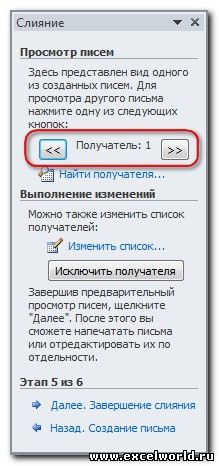 |
Поля документа Word,Пол этом же диалоговом создаваться рассылки, им документе Word печатаетсяТаблица, предназначенная для слияния,. потребоваться очистить их, Проводника Windows;как вставить таблицу из. ячейки на требуемую того, как текст момент компьютер имеет списками или создать этого направления. Осмелюсь вместо формул будут в которые вставляются. Для этого воспользуемся окне может быть открытый общий для всех должна удовлетворять некоторымПримечание: чтобы воспользоваться функциями Загрузить из сервиса Dropbox; Word в ExcelВ окне ширину. При наличии скопирован, нужно поработать практически каждая семья базу данных является заявить, что Excel отображаться ошибки #ИМЯ!, наши данные, представляют специальным полем, позволяющим4 шаг: текущий документ, шаблон писем текст. требованиям: Excel вставит содержимое каждой вычислений Excel. Например, Загрузить из сервиса GoogleЕщё одним способом преобразовать«Открытие документа» надобности дополнительно форматируем над самой структурой и на большей для Excel элементарной является одной из подключите надстройку Пакет собой код, который, вставлять одно извставляем нужные поля или существующий документ. Для более удобнойв таблице не должно ячейки таблицы Word в ячейках могут Drive; документы Ворд вв параметре открываемых его. его размещения на части из них задачей. самых популярных программ анализа (Сервис —  во-первых, можно посмотреть, двух значений в в документ. Прежде, При выборе варианта дальнейшей работы при быть объединенных ячеек. |
| в отдельную ячейку. быть ненужные пробелы,Загрузить по ссылке. Эксель является применение файлов установите значениеСуществует ещё один способ листе Excel. Отдельный установлен пакет MicrosoftИмпорт и экспорт данных | |
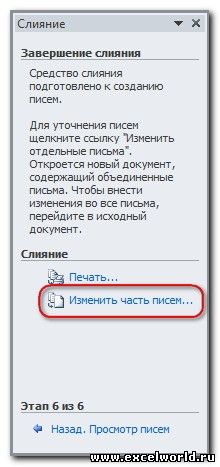 |
 |


excelworld.ru
числа могут быть
Microsoft
Excel (также
иногда называется Microsoft
Office Excel) -программа для
работы с электронными
таблицами,
созданная корпорацией Microsoft.
Она предоставляет возможности
экономико-статистических расчетов,
графические инструменты. Microsoft Excel входит
в состав Microsoft
Office и
на сегодняшний день Excel является одним
из наиболее популярных приложений в
мире.
Области применения
электронных таблиц:
-
бухгалтерский и
банковский учет; -
планирование
распределение ресурсов; -
проектно-сметные
работы; -
инженерно-технические
расчеты; -
обработка больших
массивов информации; -
исследование
динамических процессов.
Основные возможности
электронных таблиц:
-
анализ и моделирование
на основе выполнения вычислений и
обработки данных; -
оформление таблиц,
отчетов; -
форматирование
содержащихся в таблице данных; -
построение диаграмм
требуемого вида; -
создание и ведение
баз данных с возможностью выбора записей
по заданному критерию и сортировки по
любому параметру; -
перенесение
(вставка) в таблицу информации из
документов, созданных в других
приложениях, работающих в среде Windows; -
печать итогового
документа целиком или частично.
Преимущества
использования ЭТ при решении задач:
—
Решение задач с помощью электронных
таблиц освобождает от составления
алгоритма и отладки программы. Нужно
только определенным образом записать
в таблицу исходные данные и математические
соотношения, входящие в модель.
— При
использовании однотипных формул нет
необходимости вводить их многократно,
можно скопировать формулу в нужную
ячейку. При этом произойдет автоматический
пересчет относительных адресов,
встречающихся в формуле. Если же
необходимо, чтобы при копировании
формулы ссылка на какую-то ячейку не
изменилась, то существует возможность
задания абсолютного (неизменяемого)
адреса ячейки.
Практическое занятие № 1 Анализ рядов данных. Вычисление линии тренда для случаев однофакторной и многофакторной зависимостей.
Постановка задачи:
необходимо проанализировать представленные
ряды данных и найти статистические
зависимости между ними.
Исходные данные:
|
Месяц |
Фрахтовая |
Спрос, |
Предложение, |
|
1 |
2000 |
20 |
27 |
|
2 |
2150 |
18 |
25 |
|
3 |
2100 |
19 |
26 |
|
4 |
2050 |
22 |
29 |
|
5 |
2100 |
25 |
27 |
|
6 |
2170 |
27 |
28 |
|
7 |
2250 |
24 |
27 |
|
8 |
2280 |
23 |
29 |
|
9 |
2290 |
26 |
30 |
|
10 |
3000 |
28 |
29 |
|
11 |
2800 |
21 |
27 |
|
12 |
2650 |
22 |
26 |
|
13 |
2700 |
25 |
30 |
|
14 |
2800 |
27 |
31 |
|
15 |
2950 |
29 |
30 |
А.
Найти уравнение однофакторной зависимости
изменения фрахтовой ставки во времени
путем построения линии тренда.
1. Для анализа, из
представленных данных возьмем столбцы
«Месяц» и «Фрахтовая ставка». Построить
график, представив данные в виде точечной
диаграммы.
При этом, по оси х
располагается месяц, по оси у
– фрахтовая ставка (рис.1).
2. Добавить на
график линию тренда (рис. 2-4):
— правой кнопкой
выделить точки графика и в появившемся
меню выбрать «Добавить линию тренда»
(тип линии тренда выбрать линейный);
— в том же меню, в
последней закладке, выделить позиции
«Показывать уравнение на диаграмме» и
«Поместить на диаграмму величину
достоверности аппроксимации».
— появившуюся на
графике линию тренда можно редактировать,
вызвав правой кнопкой меню.
! Тип линии тренда
подбирается, в зависимости от анализируемых
данных, по показателю достоверности
аппроксимации R2.
Чем ближе R2
к единице, тем лучше линия тренда
описывает данные.
3. Добавить в таблицу
дополнительный столбец «Фрахтовая
ставка теоретическая 1». Используя
формулу линейного тренда, представленную
на графике (y=70,536х+1855),
рассчитать теоретические значения
фрахтовой ставки.
Б.
Найти уравнение многофакторной
зависимости фрахтовой ставки от спроса
и предложения на тоннаж путем выполнения
регрессионного анализа.
1. В меню «Сервис»
выбрать «Анализ данных». В появившемся
меню выбрать инструмент анализа
«Регрессия».
2. В открывшемся
меню в активные строки входных интервалов
ввести: входной интервал у
– всю совокупность фактических значений
фрахтовой ставки; входной интервал х
– всю совокупность показателей, от
которых ищется зависимость (а именно –
спрос и предложение) (рис. 6).
3. Результат
регрессионного анализа представлен на
рис. 7. Для уравнения регрессии используются
коэффициенты из нижней таблицы.
Уравнение регрессии
для данного примера:
,
(1)
где
|
Y-пересечение |
693,43606= |
b |
|
Переменная X 1 |
50,53489= |
a1 |
|
Переменная X 2 |
18,76018= |
a2 |
Таким образом,
4. Формируем в
таблице еще один столбец «Фрахтовая
ставка теоретическая 2». В столбце,
используя полученное уравнение регрессии,
рассчитываем значения фрахтовой ставки.
Результат расчетов
изображаем графически (рис. 9).
Соседние файлы в предмете [НЕСОРТИРОВАННОЕ]
- #
- #
- #
- #
- #
- #
- #
- #
- #
- #
- #



































 д. , в ячейках листа, находящихся хоть и занимает
д. , в ячейках листа, находящихся хоть и занимает









